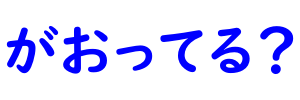「PCでゲームをやってみたいけど、何から始めたらいいかわからないし、なんか難しそう・・・」
このように考えて興味はあるけどなかなかPCゲームに踏み出せない人は多いのではないでしょうか?
確かにPCゲームを解説するサイトで頻繁に使われている専門用語や、細かいスペック表などを目にすると「自分にはハードルが高いな〜」と考えてしまうのも無理はありません。
ここではそんな方に向けて、できるだけ専門用語は使わず、簡単な言葉でPCゲームの始め方について解説したいと思います。
この記事を最後まで読んでいただけると、全くの初心者でもPCゲームを始めるまでの流れや必要な物など、全体的に理解できるようになっています。
PCでゲームをやるメリットとは?

ここ数年、eスポーツの普及やゲーム実況動画の影響でPCゲームに興味を持つ人が増えています。
PCゲームは圧倒的な映像の美しさ、いわゆるヌルヌル動く滑らかな表現、ロード時間の短さなどで家庭用ゲーム機と比べて大きく優れています。
またMODと呼ばれるユーザーが作った改造データを利用することで、様々な追加要素を楽しめるのもPCならではの利点でしょう。
さらに国内外問わず数多くのゲームをプレイする事ができ、頻繁にセールが行われるため割安で買うこともできます。
ただ家庭用ゲーム機と比べて「何となくハードルが高そう」とか「なんか難しそう」という理由で手を出せない人も多いでしょう。
確かに始めるまでは家庭用ゲーム機よりも多少手間がかかるのは事実ですが、一度セッティングを終えてしまえば家庭用ゲーム機と同じようにスムーズに遊べます。
また始めるまでの準備もポイントさえ抑えてしまえば、パソコンに詳しくない初心者の人でも特に難しい事はありません。
ここでは抑えておくべき重要なポイントを確認しつつ、パソコンでゲームを始めるまでの全体的な流れを解説していきます。
PCでゲームをやることのメリットや家庭用ゲーム機とゲーミングPCの違いなどについて詳しくは以下の記事をご覧ください。

パソコンでゲームをやるまでの流れ

パソコンでゲームをやるまでの基本的な流れは以下になります。
- ゲーミングPCを用意する
- 周辺機器も用意
- 好きなゲームを買う
- 楽しくプレイ!
かなり単純化しましたが、実際にゲームを始めるまでの流れはこれだけです。
「何となく難しそう」と感じていた人も全体の流れが分かると「何となく簡単そう」と感じませんか?
ではそれぞれ順番に詳しく解説していきます。
ゲーミングPCを用意する
まず当然ですがゲームができるパソコンを用意する必要があります。
用意するパソコンは、ゲーミングPC一択です!
ゲーミングPCとは?
ゲームをプレイすることに特化した高性能なパソコン。普通のPCでは処理できないような美しくリアルなグラフィックや高度なプログラムを素早く処理し、快適でクオリティの高いゲームプレイを可能にする。
「普通のパソコンではプレイできないの?」という質問をよく見かけますが、パソコンでゲームをするならゲーミングPCが必須です。
確かに普通のパソコンでもプレイできる軽いゲームも中にはありますが、数は限られていますし、ここ数年で発売されたようなメジャーなゲームはゲーミングPCでないと立ち上げる事すら困難かと思います。
では普通のパソコンとゲーミングPCとでは何が違うのでしょうか?
普通のPCとゲーミングPCの違い
普通のPCとゲーミングPCの違いは細かく説明するとたくさんありますが、代表的な違いは以下の2点になります。
- グラフィックボード
- CPU
それぞれ解説していきます。
グラフィックボード

まず最もゲーミングPCの特徴を表しているのがグラフィックボードでしょう。略して「グラボ」と言われるのが一般的です。
グラボは高画質の映像をスピーディーに映し出してくれるので、キレイな映像で快適にゲームをプレイすることができます。
普通のパソコンにはグラボが搭載されていないため、映像の処理能力が低く、画面がカクカクしたり、ゲーム自体が立ち上がらないなど、普通にプレイするのは難しいです。
CPU
CPUはパソコンの頭脳の役割を果たしています。
上記で説明したグラフィックボードが画像・映像分野の処理を行うのに対して、CPUはそれ以外の分野の処理を行います。
したがって、CPUの性能によってパソコンの全般的な処理速度が変わります。
ゲーミングPCにおいては、グラボの性能を引き出す役割も担っているため、CPUの性能が低いとグラボが本来の性能を発揮できない可能性があり、普通のパソコンよりも高性能なCPUを搭載しています。
普通のPCとゲーミングPCの違いは他にも、排熱性やメモリなどいろいろありますが、とりあえず上記の事を抑えておきましょう。
ここまでを整理すると、パソコンでゲームをやるには・・・
- 高度な画像処理が可能なグラフィックボードが必要
- グラフィックボードの性能を引き出せる性能を持つCPUが必要
となるため、普通のPCではなくゲーミングPCが必須ということになります。
ゲーミングPCはどこで買う?
ゲーミングPCを買えるお店は大まかに以下の3つがあります。
- BTO専門ショップ:受注生産型のPC専門店
- 家電量販店:ビックカメラやヤマダ電機などの量販店
- 大手ネット通販:アマゾンや楽天など
この中で一番おすすめなのはBTO専門ショップです。
BTO専門ショップとは注文を受けてから生産する受注生産型のPC専門店で、予算や希望に合わせて自由に自分好みのPCを注文できるお店です。
BTO専門ショップをおすすめする理由は、何と言っても価格が安く、品揃えも豊富でサポートも充実していることです。
「自由に自分好みに注文できるなんて言われても、知識も無いし逆に分からないよ」という初心者の方は特にカスタマイズしなくても、ほとんどのモデルはそのままで多くのゲームに対応しているので安心して遊べます。
したがって特に初心者の方におすすめですし、初心者だけでなく多くのユーザーがここで購入しています。
代表的なBTO専門ショップとしてはドスパラ、マウスコンピューター、パソコン工房などがあり、これらのショップから購入するのがおすすめです。一部で実店舗もありますが、基本的にはネット通販になります。
ゲーミングPCの選び方

次は実際にゲーミングPCを選んでいきます。
ゲーミングPCには多種多様な商品があるため、初心者の方にとってはどれを買えば良いか悩むと思います。
なのでここではゲーミングPCを選ぶにあたって抑えておくべきポイントについて解説するので、購入の参考にしてみてください。
デスクトップかノートか?
ゲーミングPCにもデスクトップ型とノート型がありますが、どちらを選べば良いか迷っている人もいるでしょう。
結論から言ってしまえば、特別な理由がない限り、デスクトップを選んだ方が良いです。
ノートパソコンは省スペースで持ち運び可能な点がメリットですが、値段が高く拡張性がほとんどありません。
特に拡張性の無さは大きなデメリットで、後々やりたいゲームが出てきても、スペック不足でプレイできない場合もあります。
また、デスクトップでもミニタワーやスリム型など、大きさのバリエーションがそれなりにあるので、ある程度は省スペースの問題にも対応できるかと思います。
これらの点から基本的にはデスクトップがおすすめです。
やりたいゲームがプレイできるか
ゲーミングPCを選ぶ時に必ず確認したいのが、自分がやりたいゲームをプレイできる性能かどうかという点です。
家庭用ゲーム機の場合、例えばニンテンドースイッチの本体を買えば基本的にスイッチのソフトは全て遊べます。
しかしパソコンでゲームをやる場合、自分のパソコンの性能がプレイしたいゲームの動作条件を満たしていないと遊ぶことができません。
したがって買おうと思っているパソコンの性能が、やりたいゲームの動作条件をクリアしているか、しっかりと確認しておく必要があります。
特に先ほど説明したように、グラフィックボードとCPUの性能は重要なので気をつけましょう!
周辺機器も用意

意外と見落としがちなのが周辺機器です。
以下にゲーミングPCと一緒に購入した方が良い周辺機器をまとめました。
- モニター
- キーボード
- マウス
- スピーカーorヘッドフォン
- ゲームパッド(コントローラー)
一般的なメーカーのデスクトップパソコンを買った事がある人は戸惑うかもしれませんが、ほとんどのゲーミングPCにはモニターが付いていません。
さらにモニターにはスピーカーが内蔵されていない物も多く、その場合は別売りのスピーカーかヘッドセットを買う必要があります。
またマウスやキーボードも別売りになっている場合が多いです。
なんで?と思うかも知れませんが、もうすでに持っている人にとっては不用になるためです。
ただゲーミングPCによっては、これらの周辺機器がセットで付いている場合もあるので、商品構成などをしっかりと確認して不用な物を買わないように、必要な物を買い忘れないように注意しましょう。
また家庭用ゲーム機に慣れた方は、キーボードとマウスによる操作はやりづらいと感じる場合が多いので、そういう方はゲームパッド(コントローラー)を別途で買う必要もあります。
ちなみにゲーミングノートPCなら、モニター、キーボード、スピーカーが一体化されているので、新たに買う物はマウスくらいでOKです。
好きなゲームを買う
ゲーミングPCや周辺機器の準備ができたら、好きなゲームを買いましょう。
基本的にパソコンのゲームは家庭用ゲーム機のように、ゲームショップに行って買う事はできないと考えて下さい。
ネット上で「PCゲームプラットフォーム」というところに登録し、ダウンロード購入するのが一般的です。
PCゲームプラットフォームとはPCゲームをダウンロード購入したり、買ったゲームを管理できるサービスです。
PCゲームプラットフォームはいくつかありますが、最も有名なのが「Steam」です。
現在パソコンでゲームをしていてSteamに登録してない人はいないんじゃないか?というくらいメジャーなプラットフォームなので、初心者の方はまずはここに登録しましょう。
一旦登録すれば数多くのゲームを簡単に購入・管理ができるのでとても便利です。
頻繁にセールを行っているので、有名作品を格安で買えたりするのも嬉しいです。
超メジャーなビッグタイトルから知る人ぞ知る隠れた名作まで様々なゲームが買えるので、いろいろ探してみるのも楽しいですよ!
楽しくプレイ!
準備が整ったら思う存分ゲームを楽しんじゃって下さい!
家庭用ゲーム機では味わえないゲーミングPCならではの画像の美しさ、動きの滑らかさを体感できるはずです。
慣れてきたら他のプレイヤーが独自に作成した追加プログラムであるMODを利用すれば、様々な追加要素を付け足す事ができ、プレイの幅が大きく広がりますよ!
まとめ
今回はPCゲームの始め方について、初心者の方向けに解説してきました。
この記事を読んでいただいた事で、初めてパソコンでゲームをするまでの基本的な流れをつかめたのではないかと思います。
まとめると、まずはゲーミングPCを用意して、モニターやキーボードなどの周辺機器も準備。
そしてSTEAMなどのPCゲームプラットフォームに登録し、好きなゲームをダウンロード購入。
最後にインストールが完了したら楽しくプレイ!
と、このような流れになります。
記事の中でも言いましたが、最初のセッティングこそ多少面倒と感じる人もいるかもしれませんが、一旦セッティングが完了したら次からは非常に便利で快適に使えます。
パソコンゲームに興味がある方はぜひやってみてはいかがでしょうか?